L'éditeur Gimp Graphics , bien qu'il ne soit pas parfait, est l'une des meilleures applications open source disponibles pour les utilisateurs de Linux. Cependant, la mise en page par défaut de l'application est assez terrible. Les barres d'outils sont en trois parties et difficiles à utiliser ; le thème qu'il utilise par défaut ne correspond pas à celui de votre système, et ainsi de suite.
Heureusement, Gimp dispose d'un nombre important de fonctionnalités de personnalisation qui ne manqueront pas d'exciter les utilisateurs de Linux. Ainsi, dans ce guide, nous verrons comment personnaliser l'interface Gimp sous Linux. Nous vous montrerons comment tout modifier depuis la barre d'outils, les icônes qu'elle utilise, la thématique et bien plus encore !
Masquer les quais
Dans Gimp, les « docks » sont les éléments situés à gauche et à droite de l'espace de travail. Dans le dock de gauche, vous verrez votre boîte à outils, remplie de divers outils graphiques que vous pouvez utiliser pour manipuler l'image sur laquelle vous travaillez actuellement. Dans le dock de droite, vous verrez l'interface utilisateur du calque, les options de pinceau, les options de chemin d'image, les textures et bien plus encore.
Ces docks sont très utiles lorsque vous travaillez avec Gimp. Cependant, vous pouvez constater qu'ils gênent de temps en temps et prennent beaucoup de place. Si vous travaillez sur une image dans Gimp et que vous souhaitez vous débarrasser des docks, voici ce qu'il faut faire.
Cliquez sur "Windows" dans l'interface utilisateur de Gimp pour afficher le menu "Windows". Ensuite, dans le menu, recherchez le « Masquer les quais ». et cochez la case à côté pour masquer les docks Gimp gauche et droit instantanément.
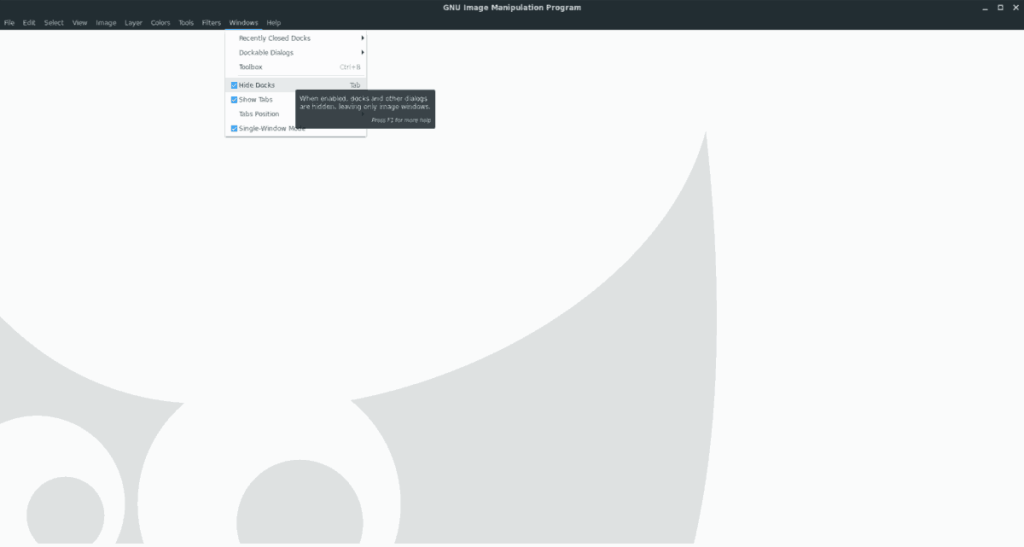
Besoin de dévoiler les quais ? Revenez à « Windows » et décochez le bouton « Masquer les quais », ou appuyez sur Tab .
Mode fenêtre unique
Pendant très longtemps, Gimp a eu une interface utilisateur étrange avec laquelle il était difficile de travailler. Le dock gauche et droit et l'espace de travail d'image flottaient indépendamment. De nos jours, dans les nouvelles versions, ce problème est résolu avec le mode « Fenêtre unique », qui offre aux utilisateurs une expérience similaire à celle d'Adobe Photoshop.
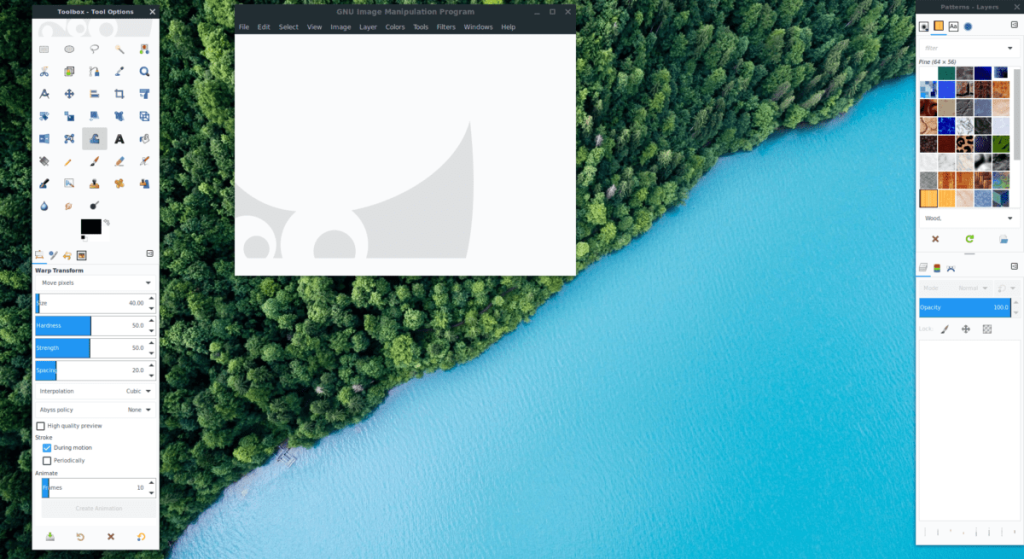
Si vous êtes toujours bloqué en mode multi-fenêtres dans Gimp, vous pouvez passer en mode fenêtre unique en cliquant sur le menu "Windows", puis en cochant la case à côté de "mode fenêtre unique".
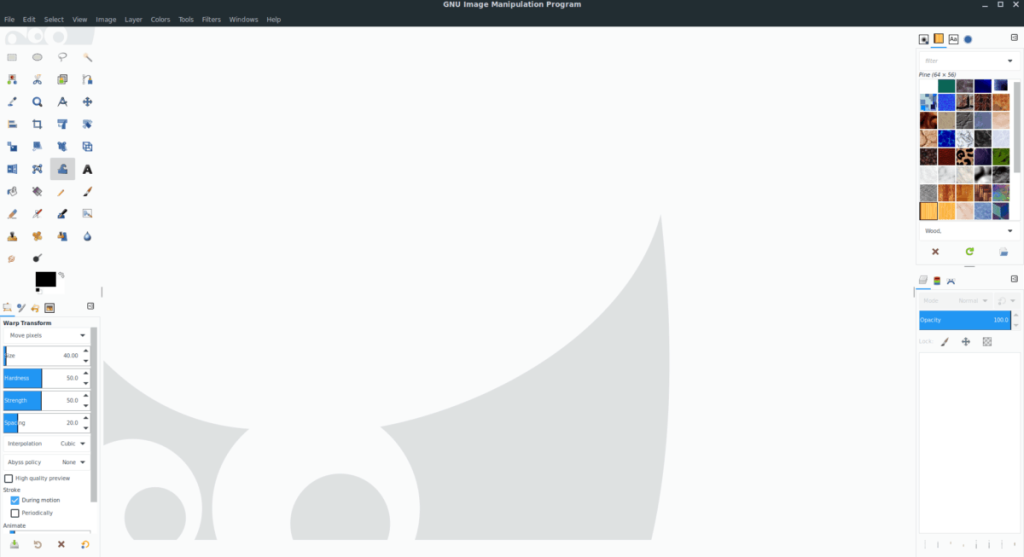
Besoin de quitter le mode Fenêtre unique dans Gimp ? Revenez à « Windows » et décochez la case à côté de « Mode fenêtre unique ».
Position de l'onglet
La position de tabulation par défaut dans l'application Gimp est en haut. Pour la plupart des utilisateurs, cela fonctionne très bien. Cependant, si vous n'êtes pas fan du positionnement, pour une raison quelconque, l'application vous permet de le personnaliser et de le modifier où vous le souhaitez.
Pour modifier la position des onglets dans Gimp, procédez comme suit. Tout d'abord, ouvrez le menu "Windows". Ensuite, dans le menu « Windows », recherchez un sous-menu intitulé « Position de la tabulation ».
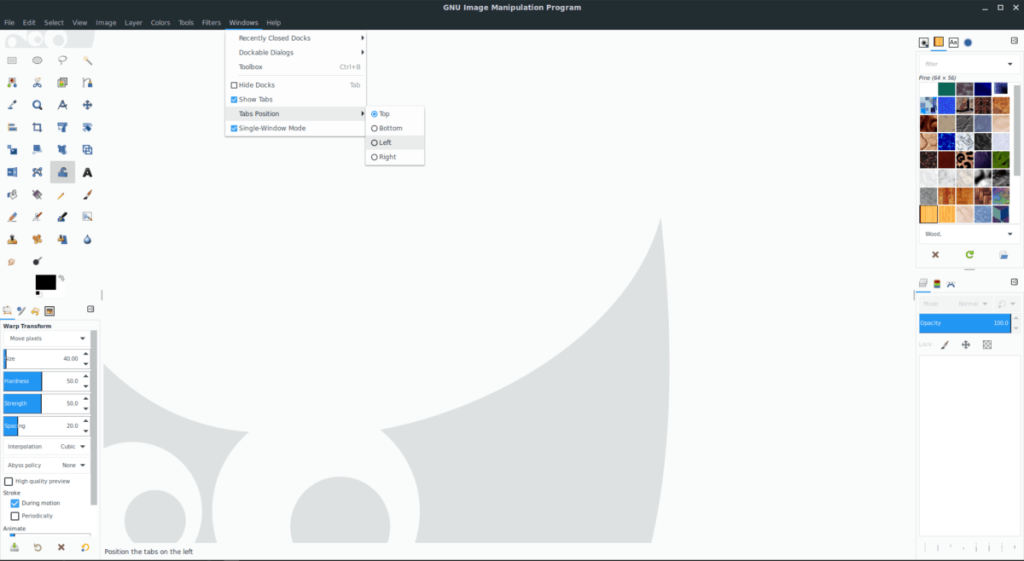
Dans le menu « Position de l'onglet », vous verrez plusieurs choix différents pour l'endroit où vous souhaitez que l'application Gimp affiche les onglets (en haut, en bas, à gauche, à droite). Sélectionnez l'une des options de la liste pour changer instantanément la position de l'onglet.
Éléments de la boîte à outils
Les éléments de la boîte à outils de l'application Gimp peuvent être personnalisés pour avoir plus (ou moins) d'outils disponibles à utiliser. Pour personnaliser la boîte à outils Gimp, procédez comme suit.
Tout d'abord, cliquez sur le bouton "Modifier" en haut de Gimp et accédez au menu Modifier. Ensuite, recherchez le bouton « Préférences » et cliquez dessus pour ouvrir la zone de préférences de Gimp.
Dans la fenêtre des préférences de Gimp, recherchez la section "Interface". Ensuite, recherchez "Boîte à outils" en dessous et cliquez dessus pour accéder aux paramètres de la boîte à outils de Gimp.
Dans les paramètres de la boîte à outils, parcourez la liste des outils activés dans Gimp. Cliquez sur le bouton œil pour activer/désactiver les outils dans la boîte à outils.
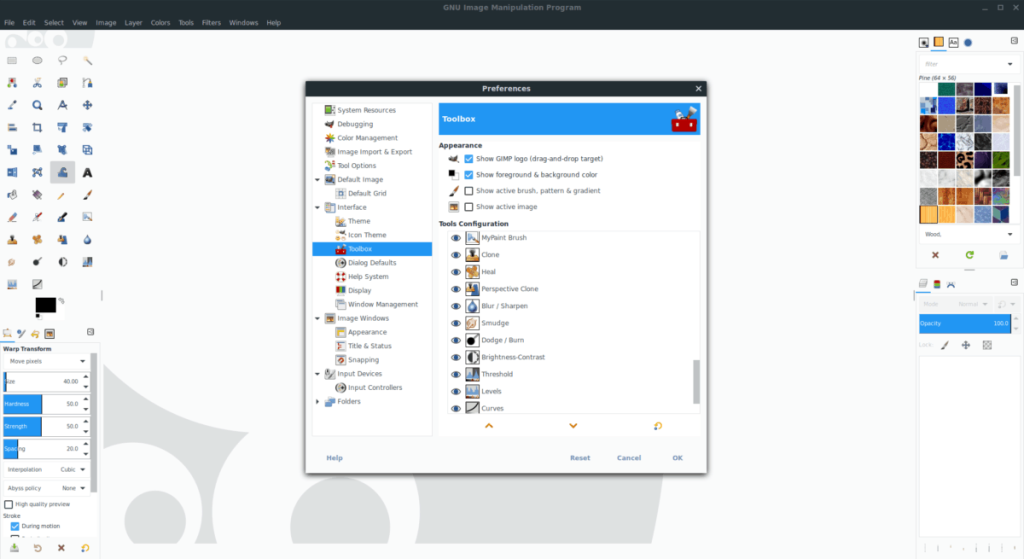
Lorsque vous avez terminé d'ajouter/supprimer des outils dans la boîte à outils Gimp, cliquez sur le bouton « OK » pour enregistrer les modifications.
Style d'icône Gimp
Le style d'icône par défaut de Gimp est franchement une horreur. Heureusement, les icônes de l'application sont très personnalisables et il est possible de modifier les valeurs par défaut pour les autres.
Pour personnaliser le style d'icône de Gimp, commencez par cliquer sur « Modifier » pour ouvrir le menu d'édition. Ensuite, parcourez le menu et sélectionnez « Préférences » pour ouvrir la zone de préférences de Gimp.
À l'intérieur de la zone de préférences de Gimp, recherchez la colonne "Interface". Ensuite, cliquez sur « Thème d'icônes » pour accéder aux paramètres de l'icône Gimp.
Dans les paramètres d'icônes de Gimp, vous verrez 4 thèmes d'icônes différents parmi lesquels choisir. Ces icônes sont « Couleur », « Héritage », « Symbolique » et « Symbolique-Inversé ». Choisissez le thème qui correspond le mieux à vos besoins.
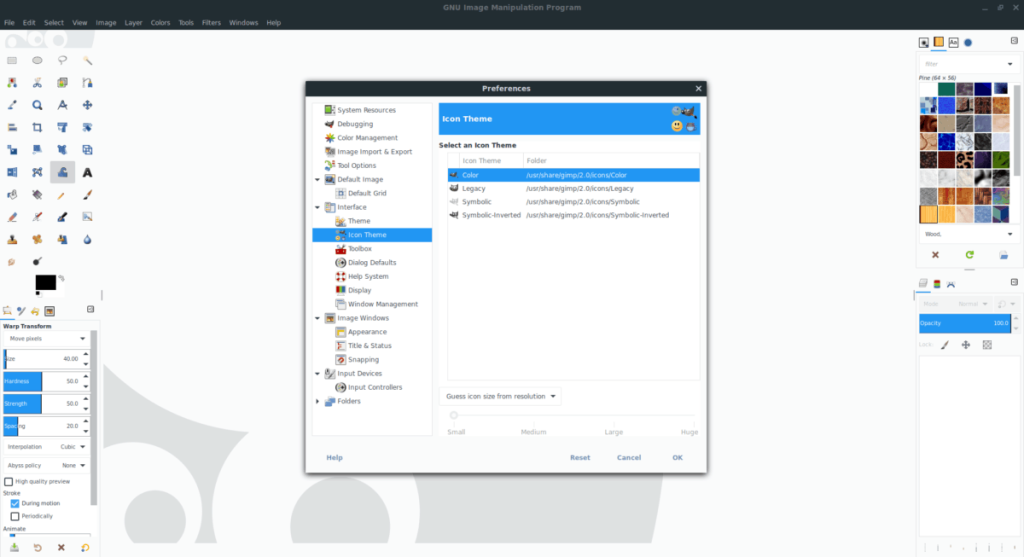
Lorsque vous avez défini votre thème d'icônes Gimp préféré, cliquez sur « OK » pour enregistrer les modifications.
Style d'interface utilisateur de Gimp
Si vous n'êtes pas un fan de l'interface utilisateur de Gimp, vous serez heureux de savoir que vous pouvez la personnaliser avec différents thèmes. Pour personnaliser le style de l'interface utilisateur de Gimp, procédez comme suit.
Tout d'abord, cliquez sur « Modifier » pour ouvrir le menu Édition. Ensuite, recherchez « Préférences » dans le menu et cliquez dessus pour accéder à la zone de préférences de Gimp.
Dans la zone des préférences de Gimp, recherchez "Interface" et cliquez dessus pour accéder aux paramètres de l'interface de Gimp. Ensuite, sous « Interface », cliquez sur l'option « Thème » pour accéder à la zone de thème.
À l'intérieur de la zone thématique, 4 styles Gimp différents vous seront présentés. Ces styles sont « foncé », « gris », « clair » et « système ». Sélectionnez le thème que vous préférez.
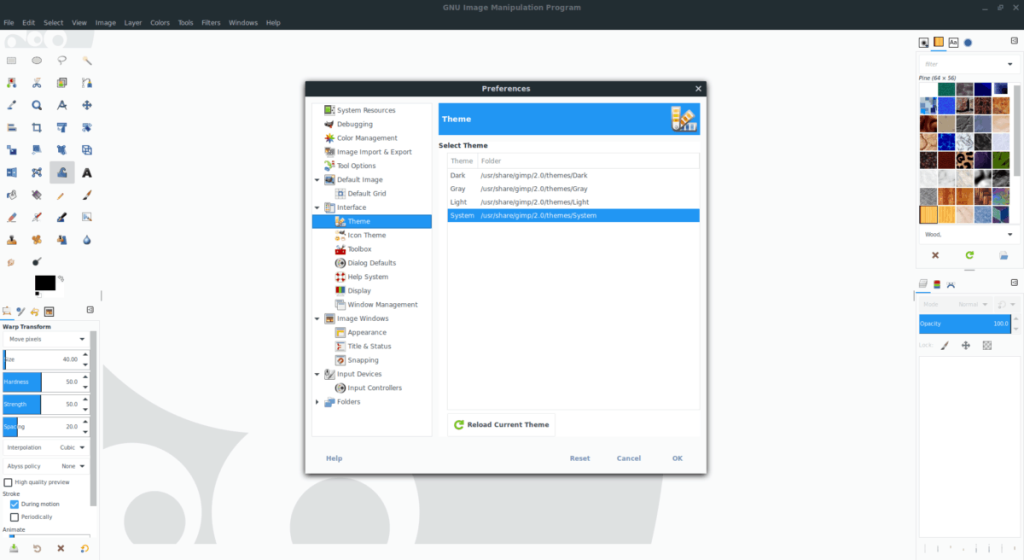
Après avoir sélectionné votre thème préféré, cliquez sur « OK » pour passer instantanément Gimp au nouveau thème.

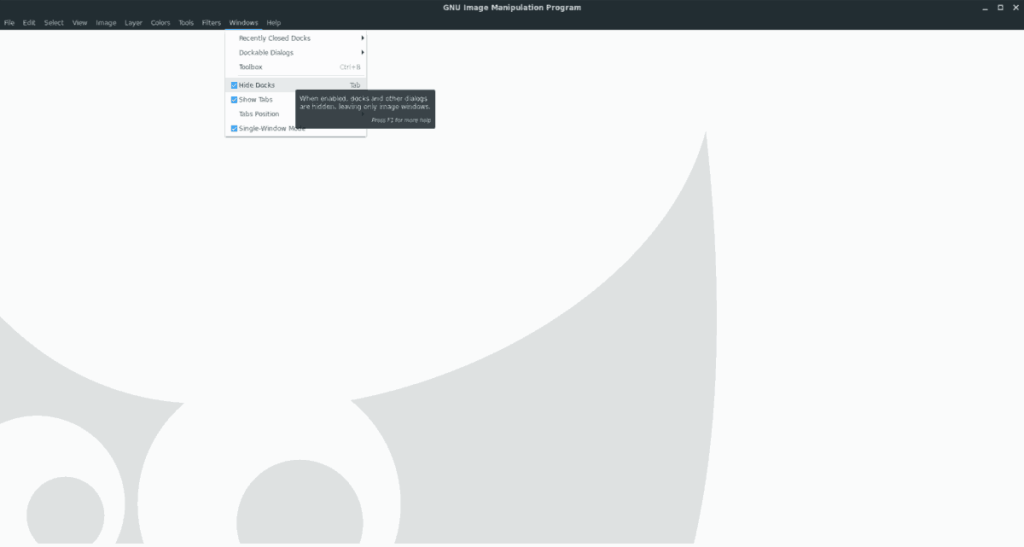
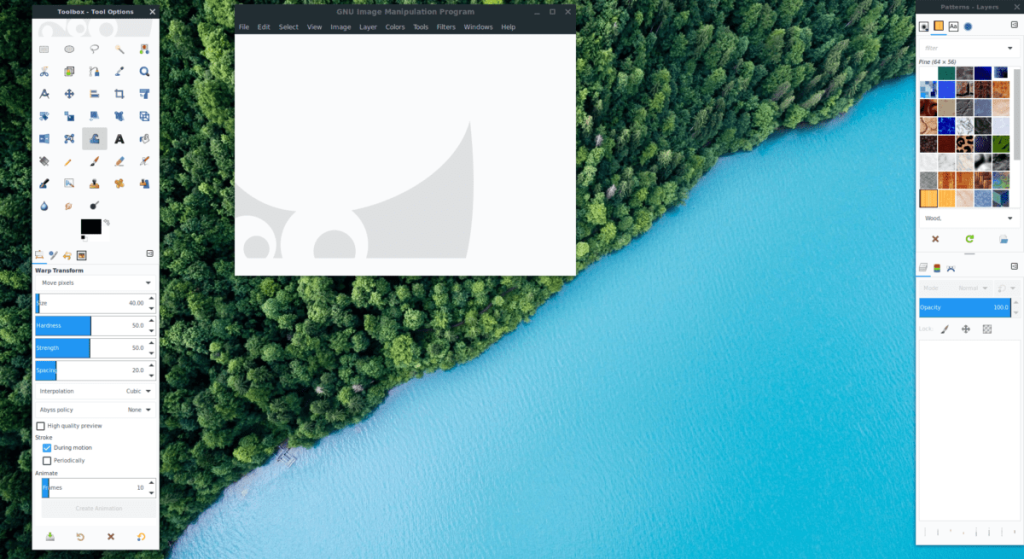
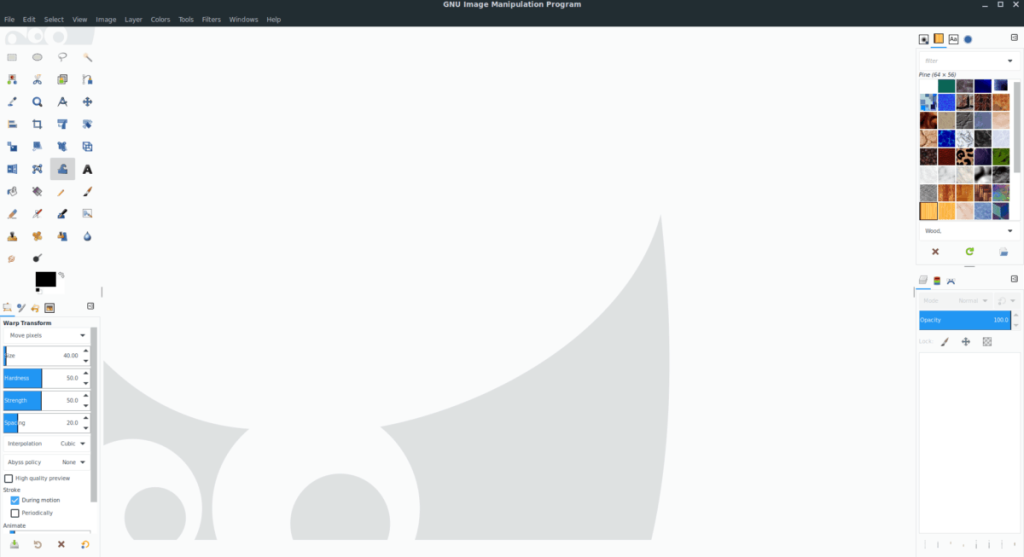
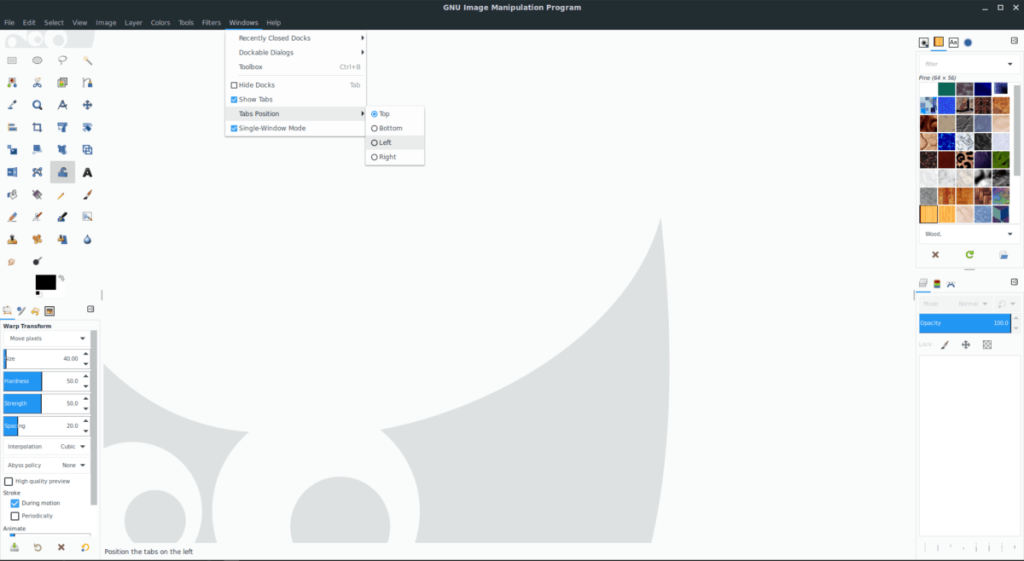
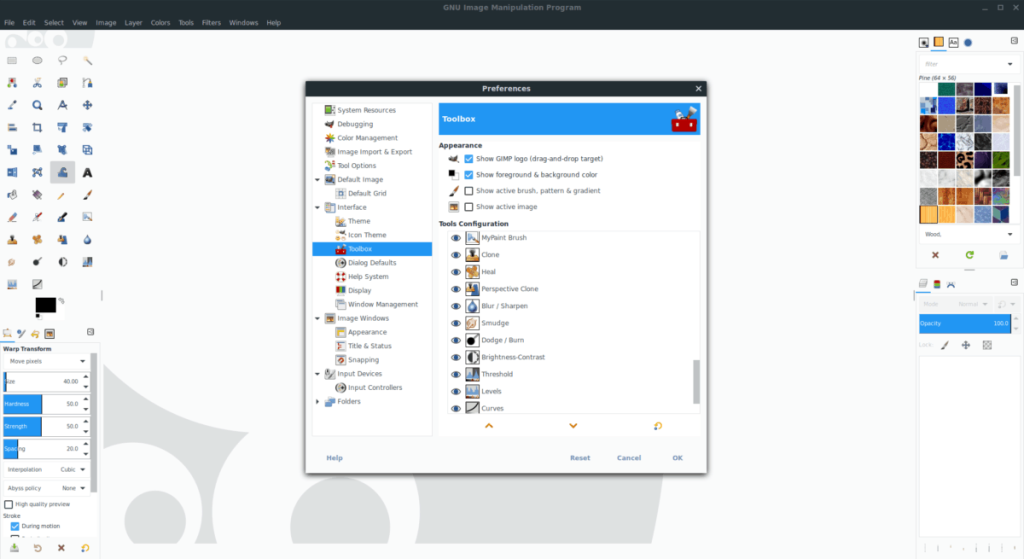
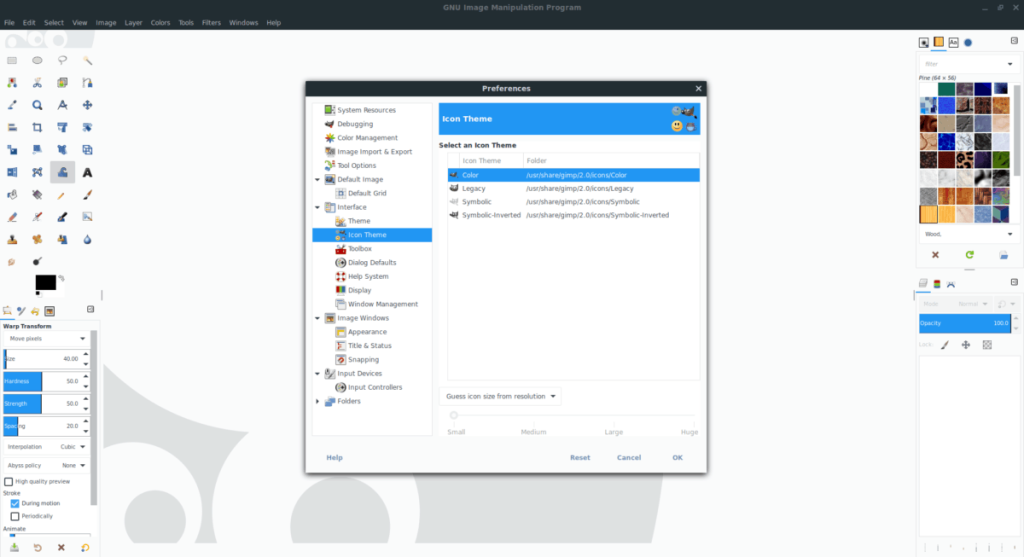
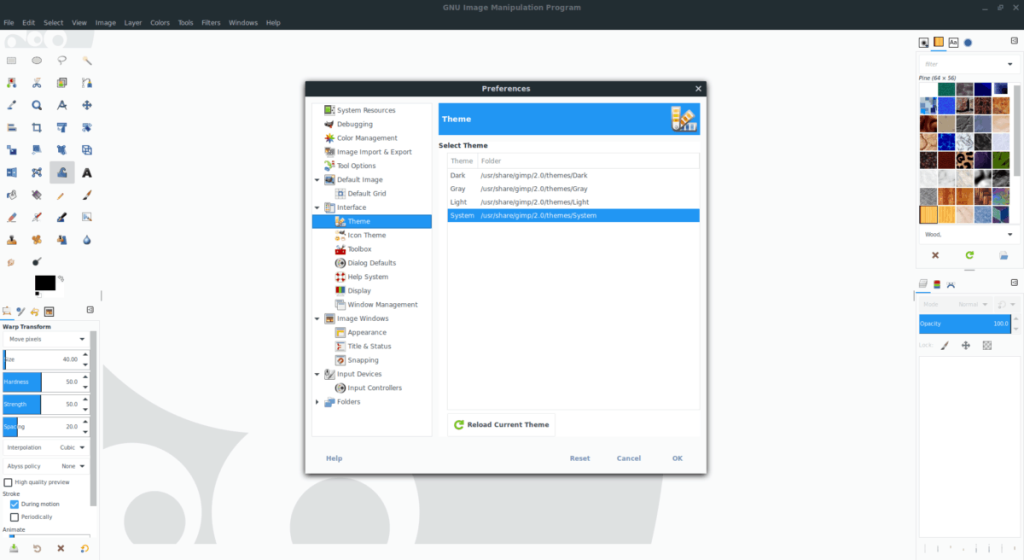



![Téléchargez FlightGear Flight Simulator gratuitement [Amusez-vous] Téléchargez FlightGear Flight Simulator gratuitement [Amusez-vous]](https://tips.webtech360.com/resources8/r252/image-7634-0829093738400.jpg)




